电脑无法开机的解决方法(从硬件故障到软件问题)
- 数码常识
- 2025-01-24
- 26

电脑无法开机是我们在日常使用中常遇到的问题之一,也是最让人头痛的问题之一。无论是在家庭使用还是在工作场合,电脑无法正常启动都会给我们带来极大的困扰。本文将从硬件故障到软...
电脑无法开机是我们在日常使用中常遇到的问题之一,也是最让人头痛的问题之一。无论是在家庭使用还是在工作场合,电脑无法正常启动都会给我们带来极大的困扰。本文将从硬件故障到软件问题,全面解析电脑无法启动的原因与解决方案,帮助读者迅速排除故障,恢复电脑的正常运行。

1.电源问题导致电脑无法开机
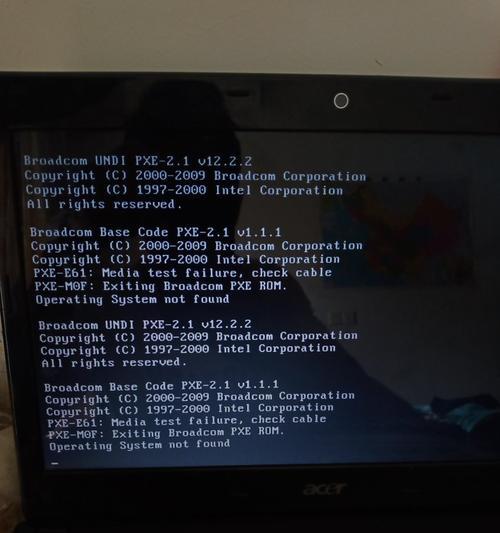
检查电源插头是否插紧,是否有电线断裂或短路等情况,确保电源供电正常。检查电源开关是否正常工作,如有需要可以更换电源。
2.主板故障引起电脑启动失败
检查主板上的插槽和插件是否松动或损坏,尤其是内存和显卡等关键部件。如果发现问题,可以重新插拔或更换相应的硬件。

3.硬盘问题导致电脑无法启动
在电脑开机时,听是否有硬盘运行的声音,若无声音可能是硬盘故障。可以尝试将硬盘连接到其他电脑上进行测试,或者更换新的硬盘。
4.内存故障导致电脑无法正常启动
尝试重新插拔内存条,并确保插槽清洁无灰尘。若问题仍然存在,可以尝试更换内存条或将其连接到其他电脑进行测试。
5.显卡问题引起电脑启动异常
检查显卡是否插好,是否存在松动或损坏的情况。若发现问题,可以重新插拔显卡或更换显卡。
6.BIOS设置错误导致电脑无法启动
进入BIOS界面,检查设置是否正确,特别是启动选项和硬件配置。如果有误,及时修正设置。
7.操作系统问题导致电脑无法正常开机
尝试进入安全模式或使用系统修复工具来解决操作系统的问题。如果仍然无法解决,可以考虑重新安装操作系统。
8.病毒感染导致电脑无法启动
使用安全启动模式进入系统,运行杀毒软件进行全盘扫描。清除病毒后重启电脑,看是否能够正常启动。
9.驱动程序问题引起电脑无法开机
进入安全模式,卸载最近安装的驱动程序,或者使用还原点恢复系统到之前的工作状态。
10.硬件兼容性问题导致电脑无法正常启动
检查最近添加的硬件是否与电脑兼容。如果不兼容,可以尝试移除该硬件或者更新相关驱动程序。
11.CMOS电池问题导致电脑无法启动
更换CMOS电池,重置BIOS设置,解决由于电池电量不足导致的启动问题。
12.电脑过热引起无法正常开机
清洁电脑内部的灰尘,确保散热器和风扇正常运转。可以考虑添加散热器或使用散热垫来降低温度。
13.电源线路问题导致电脑无法开机
检查电源线路是否正常连接,排除线路接触不良或损坏的问题。可以更换电源线路或修复电源插座。
14.软件冲突导致电脑无法启动
检查最近安装的软件是否与系统或其他软件发生冲突。尝试卸载冲突的软件,或者通过系统还原来解决问题。
15.寻求专业帮助解决无法开机问题
如果以上方法都无法解决问题,建议寻求专业的电脑维修人员帮助。他们拥有更深入的技术知识和相关设备,能够更好地帮助解决无法启动的问题。
电脑无法开机可能由多种原因引起,从硬件故障到软件问题,本文列举了常见的15个原因及解决方法。当电脑无法正常启动时,通过逐步排查并根据具体情况采取相应的解决方案,我们可以快速恢复电脑的正常运行。如果问题较为复杂或无法解决,建议寻求专业人员的帮助,以确保问题得到有效解决。
本文链接:https://www.yuebingli.com/article-6002-1.html

